Bestätigung zum DatenschutzBitte beachten Sie, dass einige Funktionen dieser Webseite voraussetzen, dass Sie unsere Datenschutzerklärung kennen und deren Inhalt zustimmen. Solange dies nicht erfolgt, wird dieser Hinweis sporadisch eingeblendet. Mit Ihrer Bestätigung sind Sie auch mit der Verwendung von Cookies einverstanden. Auch unabhängig von einer Zustimmung per Klick akzeptieren Sie durch die weitere Nutzung dieser Webseite, dass nicht personalisierte Zugriffsdaten gemäß unserer Datenschutzerklärung in anonymisierter Form gespeichert und weiter verarbeitet werden können. |
|||
|
Knowledge Base / FAQ
ID: KB00208DE | Kurzlink:
Installation von WaMi Rack 192 unter Windows Vista & 7/8 (ab v1.10)
Einleitung
In diesem Text wird die Installation von WaMi Rack 192L und WaMi Rack 192X mit Treibern ab der Version 1.10 unter Windows 8.1 (32- und 64-bit) beschrieben. Der Ablauf unter Windows Vista, Windows 7 und Windows 8 ist praktisch identisch. Eine Beschreibung der Installation mit älteren Treibern (bis zur Version 1.08) finden Sie hier.
Installation
Stellen Sie sicher, dass Sie den Treiber heruntergeladen und die ZIP-Datei entpackt haben. Installieren Sie die dann die WaMi Rack 192 Hardware in Ihrem PC falls noch nicht erfolgt. Bei einem eventuellen Neustart des Systems erscheint dann u.U. der Neue Hardware gefunden Dialog von Windows automatisch. Klicken Sie in diesem Fall auf Abbrechen.
Sie starten die Installation per Doppelclick auf das Installationsprogramm, einer .exe Datei innerhalb des Treiberdownloads. Üblicherweise ist der Dateiname in etwa WR192_LX_vX.YY_setup.exe wobei X.YY die Versionsnummer des Treibers ist. Beim Start der Installation zeigt Windows unter Umständen einen Sicherheitshinweis an. Stellen Sie sicher, dass Sie die Installation zulassen. Der folgende Dialog erscheint nun:
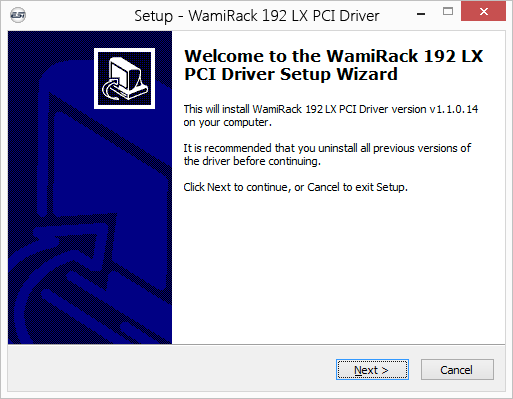
Klicken Sie auf Next und anschließed erscheint der folgende Dialog:
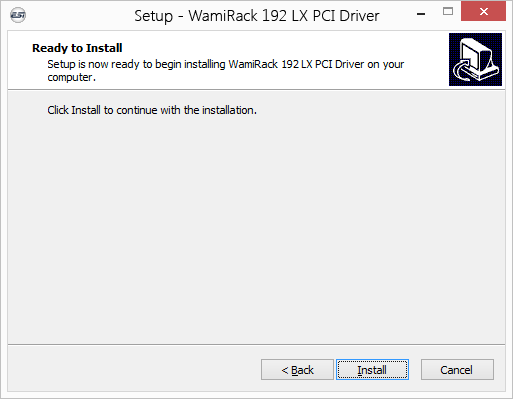
Bestätigen Sie diesen durch Klick auf Install. Jetzt werden Dateien kopiert und nach einiger Zeit erscheint das folgende neue Fenster:

Bestätigen Sie dieses durch Klick auf Weiter. Es werden erneut Dateien kopiert und üblicherweise erscheint nach einiger Zeit ein Windows-Sicherheitshinweis wie hier zu sehen:

Bestätigen Sie diesen durch Klick auf Installieren. Nach einiger Zeit ist die Installation dann abgeschlossen und es erscheint dann der folgende Dialog:

Wenn Sie dieses Fenster sehen, klicken Sie auf Fertig stellen. Je nach Ihrer Konfiguration kann es sinnvoll sein, dass Sie den Computer nun manuell neu starten. Sie werden dann feststellen, dass das Control Panel der WaMi Rack 192 von jetzt automatisch gestartet wird - d.h. die Installation ist abgeschlossen.
De-Installation
Falls Sie den Treiber später wieder enfternen möchten, finden Sie ihn unter Programme in der Windows Systemsteuerung. Dort können Sie ihn dann entfernen.
zugehörige Produkte
Weitere Supportbereiche |
Tags
Download
|
